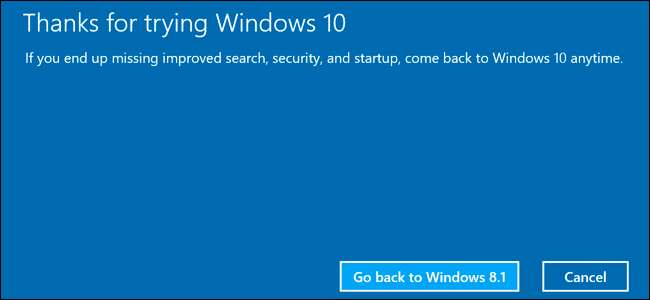
Microsoft tem confirmado que a oferta de atualização gratuita do Windows 10 irá expirar em 29 de julho de 2016. Depois disso, você terá que pagar $ 119 para atualizar em qualquer computador que ainda não tenha dado o salto. Mas, com algumas etapas simples, você pode “reservar” essa cópia gratuita agora, para que possa atualizar depois de 29 de julho sem pagar.
Sabemos que nem todo mundo deseja atualizar para o Windows 10 agora, e tudo bem. Mas um dia, provavelmente você terá que fazer. E você não quer ter que pagar $ 119 por isso. Ao atualizar um computador agora e depois voltar para o Windows 7 ou 8, você poderá manter sua versão original do Windows, mas “reservar” a licença gratuita do Windows 10 para todos os seus PCs.
Como isso funciona
Quando você atualiza para o Windows 10 de um PC executando um sistema operacional Windows 7 ou Windows 8.1 genuíno e ativado, seu PC recebe um “ digital entitlement . ” Basicamente, a Microsoft observa em seus servidores que o hardware do seu PC em particular é elegível para o Windows 10 daqui para frente.
Assim que o seu PC estiver qualificado, ele sempre estará qualificado - você pode reinstalar o Windows 10 do zero e ele será ativado automaticamente, sem mesmo inserir uma chave de produto. Você pode até instalar um sistema operacional diferente - como o Windows 7 ou Linux - e reinstalar o Windows 10 mais tarde, totalmente ativado e original.
Observe que isso está vinculado ao hardware específico do seu computador, não à sua conta da Microsoft. A licença gratuita do Windows 10 que você recebe só funcionará naquele PC - se você atualizar a placa-mãe ou tentar instalar o Windows 10 em outro PC que não tenha o direito digital, não funcionará.
Portanto, para "reservar" o Windows 10, vamos orientá-lo nas etapas de atualização para o Windows 10 em sua máquina e, em seguida, reverter para o Windows 7 ou 8. Você pode manter a versão do Windows que adora, mas seu PC terá direito ao Windows 10 em qualquer momento no futuro, sem ter que pagar $ 119.
Vamos guiá-lo por dois métodos: um método simples que envolve atualização e reversão, e um método um pouco mais complexo que envolve clonar seu disco atual, para que tudo seja exatamente como você deixou.
Método fácil (mas imperfeito): atualização e reversão
RELACIONADOS: Como desinstalar o Windows 10 e fazer o downgrade para o Windows 7 ou 8.1
A maneira mais fácil de fazer isso é use o recurso “reverter” para desinstalar o Windows 10 e obtenha seu antigo sistema Windows 7 ou Windows 8.1 de volta. No entanto, isso nem sempre funciona perfeitamente. Alguns programas podem ser removidos durante a atualização e você pode ter que reinstalá-los posteriormente, por exemplo. Se você quiser ter certeza extra de que tudo ficará exatamente como você deixou, vá para a próxima seção para a opção um pouco mais complicada.
No entanto, se você gostaria de viver perigosamente (e não quer perder muito tempo), o método de atualização e reversão é simples. Primeiro, baixe o Atualização do Windows 10 ferramenta, execute-a e concorde em atualizar seu PC para o Windows 10.

Após a instalação do Windows 10, clique no botão “Iniciar” e selecione “Configurações”. Navegue até Atualização e segurança> Ativação. Certifique-se de que diz “O Windows 10 neste dispositivo está ativado com um direito digital”. Em caso afirmativo, seu PC está registrado na Microsoft e você pode instalar o Windows 10 nele sempre que desejar. Pode ser necessário esperar um pouco para que o Windows entre em contato com os servidores de ativação.

Quando a ativação estiver boa, vá para a guia Recuperação e clique no botão “Começar” em “Voltar para o Windows 7” ou “Voltar para o Windows 8.1”.
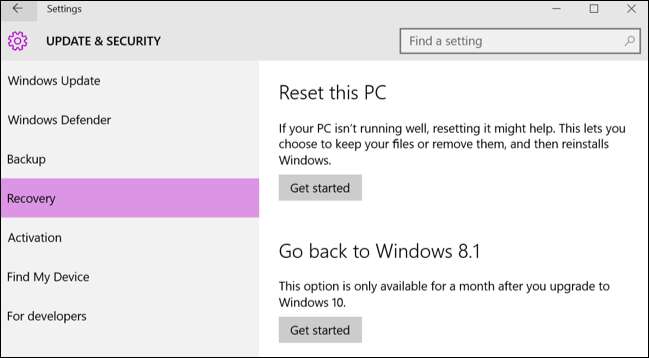
O Windows 10 se desinstalará automaticamente e restaurará o sistema antigo do Windows no disco rígido. Parabéns! Agora você está de volta ao Windows 7 ou 8, mas está qualificado para atualizar para o Windows 10 gratuitamente, mesmo após a data limite de julho.
O método complicado (mas mais exato): crie imagens e restaure a unidade do sistema
Para máxima segurança, você desejará criar uma imagem em sua unidade do sistema Windows 7 ou 8.1 antes de atualizar. Em seguida, após a atualização, você pode restaurar a imagem clonada para o seu computador, garantindo que seu sistema será exato estado que estava antes.
Você precisará de um disco rígido extra para fazer isso, pelo menos tão grande quanto o do seu computador. (Como alternativa, você pode usar vários discos, mas isso pode levar muito tempo.)
Você também precisará de uma ferramenta de terceiros para criar imagens de sua unidade. Nós recomendamos Macrium Reflect por esta. Então baixe e instale a versão gratuita nesta página e lançá-lo. Você será solicitado a criar uma mídia de resgate, que pode ser usada para restaurar sua imagem de backup posteriormente. Se não estiver, clique em Outras tarefas> Criar mídia de resgate. Vá até o assistente, selecionando as opções padrão e, em seguida, escolhendo o dispositivo que deseja usar para sua mídia de inicialização. Você pode criar um stick USB inicializável ou gravar essa mídia de resgate em um disco.
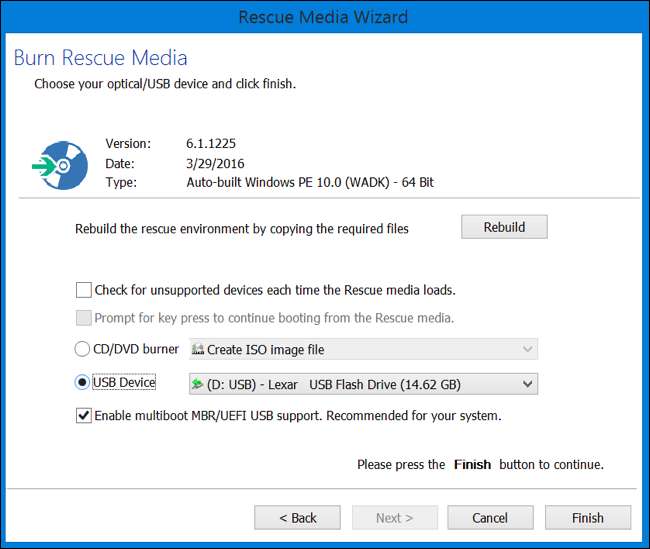
Em seguida, na janela principal do Macrium Reflect, clique na opção “Criar uma imagem da (s) partição (ões) necessária (s) para fazer backup e restaurar o Windows” na barra lateral. Na janela de imagem de disco que aparece, certifique-se de que todo o disco esteja marcado em "Fonte" - você não quer perder nenhuma dessas partições. Em Destino, escolha seu disco rígido sobressalente como a “Pasta”.
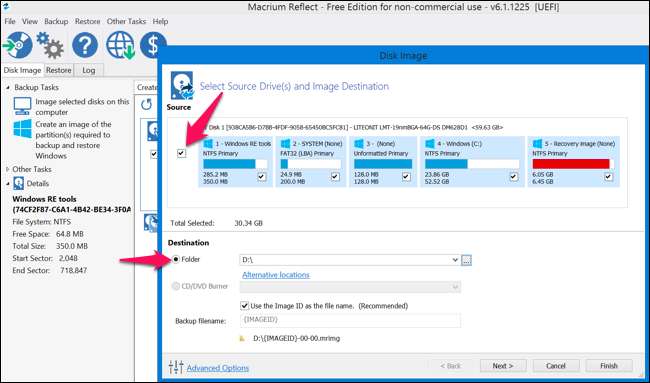
Clique em “Avançar” para passar pelo assistente, ignorando todas as configurações avançadas sobre modelos e agendamento. Clique em “Concluir” no final do assistente e aguarde o Macrium Reflect para criar a imagem de sua unidade.
RELACIONADOS: Como criar uma imagem do seu PC antes de atualizar para o Windows 10
Se você tiver algum inchaço durante o processo, verifique nosso guia completo para criar um backup de imagem do Windows para obter instruções mais detalhadas.
Quando o Macrium Reflect terminar de clonar sua unidade, baixe e execute o Ferramenta de atualização do Windows 10 . Permita que ele atualize seu PC para o Windows 10. Isso pode demorar um pouco, então dê um tempo.

Assim que a atualização for concluída, seu computador deverá, em teoria, estar permanentemente qualificado para o Windows 10.
Para ter certeza, clique no botão “Iniciar” no Windows 10 e selecione “Configurações”. Navegue até Atualização e segurança> Ativação. Certifique-se de que diz “O Windows 10 neste dispositivo está ativado com um direito digital”. Em caso afirmativo, seu PC está registrado na Microsoft e você pode instalar o Windows 10 nele sempre que desejar. Pode ser necessário esperar um pouco para que o Windows entre em contato com os servidores de ativação.

Tudo bom? Boa. Agora é hora de voltar para sua configuração anterior.
Inicialize seu computador a partir da unidade de recuperação Macrium Reflect que criamos durante a configuração inicial. Você pode fazer isso por entrar no menu de inicialização quando seu computador iniciar ou alterando a ordem da unidade de inicialização do computador.
Uma vez na ferramenta de recuperação, conecte a unidade externa na qual você fez o backup. Selecione a guia “Restaurar” e use a opção “Procurar um arquivo de imagem” para selecionar a imagem que você criou anteriormente. Clique em “Restaurar imagem” para restaurar a imagem clonada de volta ao seu computador.
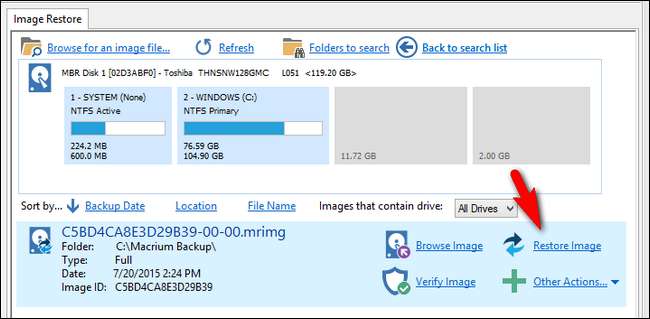
Agora, selecione com cuidado a unidade do sistema que você criou antes - a unidade original em que o Windows foi instalado. Se o seu computador tiver vários discos, certifique-se de restaurar a imagem para a mesma unidade que você clonou originalmente . Do contrário, você pode perder dados!
Use a opção “Copiar partições selecionadas” para copiar as partições de sua imagem de volta para o disco. Por fim, clique em “Avançar” e conclua o assistente. Macrium Reflect irá restaurar sua imagem, substituindo o Windows 10 pela instalação original do Windows.
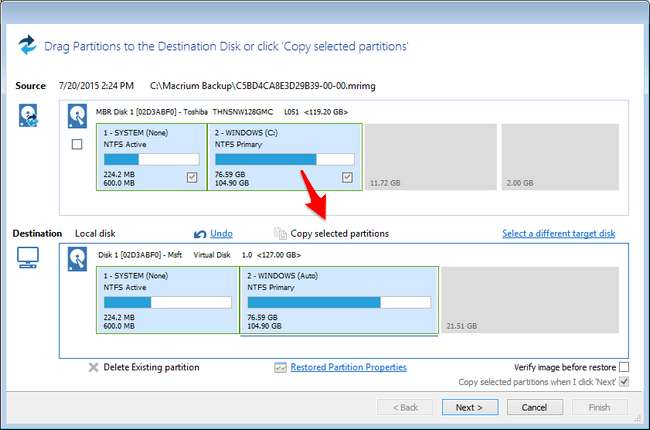
A opção Clean Slate: atualize para o Windows 10 e, em seguida, reinstale 7 ou 8
RELACIONADOS: Onde baixar ISOs do Windows 10, 8.1 e 7 legalmente
Se você não se importa em reinstalar o Windows e perder tudo em seu computador, você sempre pode atualizar para o Windows 10 e, em seguida, fazer uma nova instalação do Windows 7 ou 8. Certifique-se de fazer backups de seus arquivos importantes antes de fazer isso!
Basta baixar e executar a ferramenta de atualização do Windows 10 e deixá-la atualizar o seu PC. Depois de terminar, baixe a mídia de instalação do Windows 7 ou 8.1 do site da Microsoft , coloque-o em uma unidade flash USB ou DVD e inicialize a partir dele. Siga o processo normal de reinstalando o Windows e limpe o disco rígido, substituindo o Windows 10 pela versão anterior do Windows.
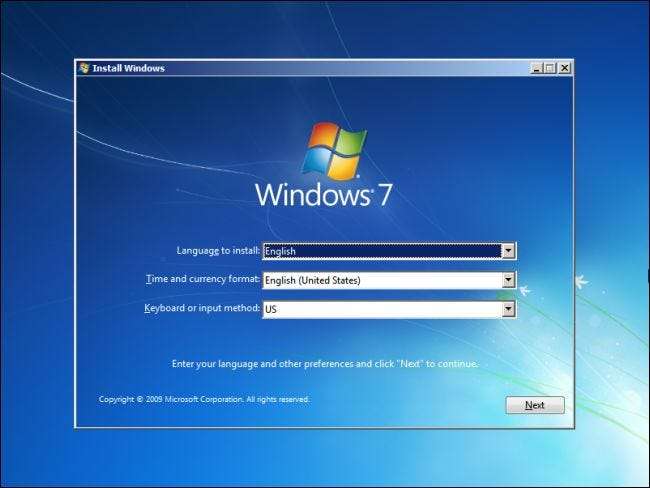
Você precisará de uma chave de produto válida do Windows para isso. o Chave de produto do Windows que veio com o seu computador geralmente deve funcionar, mas a Microsoft não garante que as chaves "OEM" ou "Fabricante de equipamento original" sempre possam ser usadas para reinstalar o Windows. (Se você encontrar erros, tente ativá-lo com a Microsoft por telefone - isso geralmente funciona.)
Quando você quiser usar o Windows 10 no futuro, basta baixar os arquivos do instalador do Windows 10 da Microsoft e criar uma unidade USB inicializável ou gravar um DVD. Você pode então instalar o Windows 10 do zero e ele será ativado automaticamente graças a esse direito digital.







